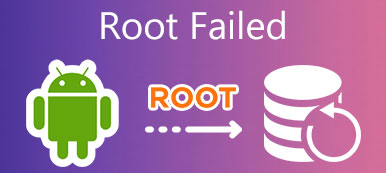Laitteen juuttuminen on aina kuuma aihe foorumeilla ja yhteisöillä. Tänään emme voi elää tunnin ajan ilman eri älykkäitä laitteita. On järkevää, kun pidätte, että se voi melkein tehdä kaikkea, pitää yhteyttä ystäviinne pääsyäksesi sosiaaliseen mediaan, katsomalla videoita kuunnellaksesi suosikkikappaleitasi, kirjoita ostoslista terveydestä jne. Valitettavasti et voi tehdä laitteellasi sellaisia toimintoja, kuten esiasennettujen sovellusten poistaminen tai sovellusten siirtäminen SD-kortille, ellei mobiililaitetta juurikaan.

Jos sinulla on Android-laite, olet ehkä löytänyt, että juurtava puhelin on kuuma aihe Android-foorumeilla ja -yhteisöissä. Useimmat ihmiset haluavat vain tietää, miten heidän puhelimensa juurtuvat. Tutkimuksemme mukaan he eivät kuitenkaan ymmärrä, mitä se tarkoittaa ja muita perustietoja. Ollakseni rehellinen, se on erittäin vaarallista, jos et tiedä mitä toimintasi tarkoittaa ja mitkä tulokset voivat johtaa. Siksi keskitymme jakamaan kaiken, mitä sinun pitäisi tietää Android-laitteen juurtumisesta, kuten Android-juuret ja miten se tehdään oikein.
- Osa 1: Mitä tarkoittaa puhelimen juurtaminen?
- Osa 2: Ovatko puhelimen juuret turvallisia
- Osa 3: Valmistelu puhelimelle
- Osa 4: Miten puhelimesi juurtuu ilman tietokonetta
- Osa 5: Miten Android-puhelimen / tabletin juurruttaminen tietokoneeseen
- Osa 6: Miten syttyä Kindle HD Pro
- Osa 7: Miten iPhone / iPad voidaan juurata
Osa 1: Mitä puhelimen juurtaminen tarkoittaa?
Ennen kuin juurrutat laitteen, puhutaan puhelimen tai muiden laitteiden juurtumisesta. Lyhyesti, ota vain Android-puhelin esimerkkinä, Android-puhelimen juurtuminen tarkoittaa pääkäyttäjän käyttöoikeuksien tai pääkäyttäjän pääsyn saamista. Esimerkiksi pöytätietokone mahdollistaa useiden käyttäjien pääsyn eri tileillä. Mutta vain järjestelmänvalvojan käyttäjällä on joitakin käyttöoikeuksia, kuten ohjelmiston asentaminen, asetusten muuttaminen ja paljon muuta. Älypuhelimessa oleva pääkäyttäjätili on samanlainen kuin tietokoneen järjestelmänvalvojan tili. Sen avulla voit käyttää käyttöjärjestelmää. Sanaa, että puhelimen juurtaminen tarkoittaa, että voit saada enemmän virtaa ja enemmän vaurioita.
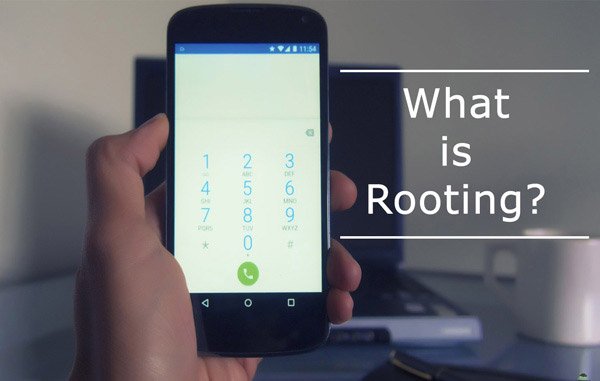
Osa 2: Onko puhelimesi turvallinen juurtua
Onko Android-puhelimen, Kindlen tai iPhonen juureminen turvallista? Vastaus voi olla hyvin erilainen riippuen siitä, kuka vastaa tähän kysymykseen. Valmistajat ja operaattorit eivät rohkaise asiakkaita juuttamaan puhelinta, koska osa ammattitaitoisesta pääkäyttäjän oikeuksien käsittelystä voi aiheuttaa katastrofeja, jopa laitetta.
Toisaalta kokeneille käyttäjille riski vaurioittaa puhelinta juurtumisen aikana on minimaalinen, mutta mahdolliset hyödyt ovat vaikuttavampia.
Tässä luetellaan tärkeimmät juurtumisriskit:
1. Anna takuu. Kun olet juonut puhelimen, en voi enää nauttia takuusta.
2. Lisää tietoturvaheikkoutta. Juuri pääsyn saaminen älypuhelimesta saattaa heikentää turvallisuutta. Palvelut ja sovellukset, joilla on rajoittamattomat pääkäyttöluvat, voivat tehdä järjestelmästä alttiita haittaohjelmille.
3. Tietojen menetys ja laitteen vaurioituminen. Jos juurtava puhelin menee vikaan, tiedot ja laite voidaan tuhota.
Osa 3: Valmistelu puhelimelle
Ottaen huomioon, että puhelimesi juurtuminen on vaarallinen prosessi, suosittelemme, että teet siihen joitakin valmisteluja.
1. Lataa ensin puhelimesi vähintään 80% akun kapasiteetista. Tämä estää prosessin katkeamisen virran katkaisemisesta.
2. Asenna ja päivitä puhelinohjaimet. Voit ladata ohjaimet valmistajan verkkosivustolta. Jos olet asentanut ohjaimet, päivitä se.
3. Sammuta virustentorjuntaohjelmisto ja palomuuri.
4. Varmista, että olet ymmärtänyt, mikä on Android-järjestelmän juurtuminen, ja noudata oikeaa menetelmää.
5. Varmuuskopioi puhelin Apeaksoft Android Data Extraction -ohjelmalla ennen puhelimen juurtamista.

Mitä Android Data Extraction voi tehdä?
1. Poimi tiedot puhelimesta tietokoneeseen yksinkertaisesti.
2. Suojaa kaikki tiedot ja sisältö alkuperäisessä tilassa ja laadussa.
3. Älä tuhoa puhelimesi nykyisiä tietoja varmuuskopioinnin aikana.
4. Käsittele yhteystietoja, puheluhistoriaa, tekstiviestejä, multimediaviestejä, valokuvia, musiikkia, videoita, asiakirjoja, sovellustietoja ja paljon muuta.
5. Työskentele kaikilla älypuhelimilla Samsungista, HTC: stä, LG: stä, Googlesta, MOTOsta, Sonysta, Huaweestä jne.
6. Tuki Android O / N / M ja aiemmat versiot.
7. Saatavana Windows 10 / 8 / 8.1 / 7 / XP- ja Mac OS -käyttöjärjestelmiin.
Osa 4: Miten voit juoda puhelimen ilman tietokonetta
Eri valmistajilta on tuhansia puhelinmalleja. Osa niistä on helppo juurtua, toisilla on vakavia turvallisuusmääräyksiä. Kukaan puhelinjuurien työkalupakki ei kykene juuttamaan kaikkia puhelimia markkinoilla.
Samsungin puhelimen juureminen
Vaihe 1: Siirry lataamaan uusin SuperSU-versio Samsung-puhelimelle tai -tabletille. SuperSU on saatavana ZIP-tiedostona, joka vilkkuu TWRP: n kanssa. Se antaa pääkäyttäjän sekä SuperSU: n Android-sovelluksen hallintaominaisuudet.
Vaihe 2: Kun olet asentanut ohjelman ja käynnistetty uudelleen TWRP-palautukseen, voit asentaa ohjelman TWRP-aloitusnäytöllä. Selaa alaspäin ja siirry aiemmin siirrettyyn SuperSU-ZIP-tiedostoon.
Vaihe 3: Vahvista ponnahdusikkunan salama pyyhkäisemällä. SuperSU-paketin vilkkuminen kestää muutaman sekunnin, ennen kuin napsautat näkyviin tulevaa ”Pyyhi välimuisti / Dalvik” -painiketta ja vahvistat pyyhkäisemällä.
Vaihe 4: Voit prosessin jälkeen napauttaa "Käynnistä järjestelmä uudelleen" -painiketta käynnistääksesi Android-puhelimen helposti.
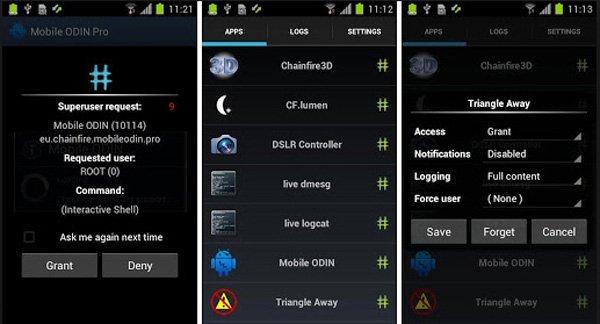
Miten LG-puhelimen juuret
Vaihe 1: Laita LG-puhelimesi verkkoon, siirry kohtaan "Asetukset"> "Suojaus" ja ota käyttöön "Tuntemattomat lähteet". Etsi ja lataa Stump Root Tool APK matkapuhelimesi selaimesta.
Vaihe 2: Avaa LG: n juuretyökalupakki asennuksen jälkeen, napauta Grind-painiketta käynnistääksesi puhelimen juurtumisen välittömästi.
Vaihe 3: Odota, että prosessi on valmis ja asennettu SuperSU Google Play Storesta.
Olemme ottaneet käyttöön tarkempia vaiheita ja lisää juurtavia työkaluja LG: n juurtuminen laitteita.
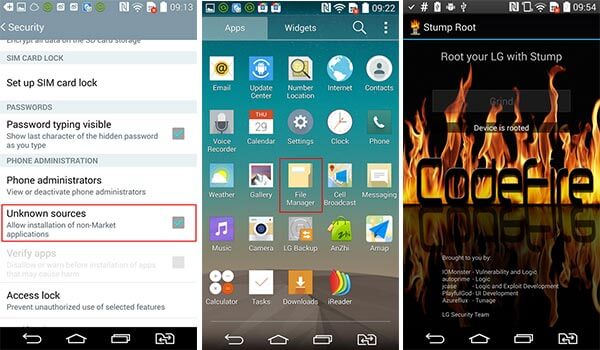
Moto-puhelimen käynnistäminen
Vaihe 1: Suorita OneClickRoot sen asentamisen jälkeen tietokoneeseen. Ota USB-virheenkorjaustila käyttöön puhelimessasi ja kytke se tietokoneeseen.
Vaihe 2: Kun puhelimesi on havaittu, napsauta "Root Now" -painiketta käynnistääksesi puhelimen juurtumisprosessin. Kun se on valmis, irrota puhelin ja käynnistä se uudelleen saadaksesi pääkäyttäjän oikeudet.

Miten pääset HTC-puhelimeen
Vaihe 1: Etsi ja lataa HTC Quick Root tietokoneellasi. Asenna se sitten tietokoneeseen.
Vaihe 2: Avaa HTC-puhelimen lukitus, siirry kohtaan "Asetukset"> "Virta", sammuta "Fastboot" ja ota käyttöön "USB-virheenkorjaus". Liitä puhelin tietokoneeseen.
Vaihe 3: Käynnistä HTC: n juurtumisen työkalupakki, valitse "Turvaton käynnistys" tai "Universal Exploit" "Root Method" -valikosta ja paina "Root Device" -painiketta saadaksesi haluamasi.
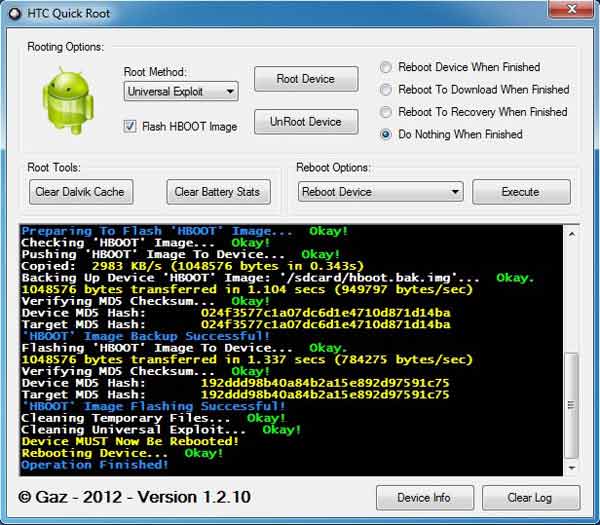
Edellä mainittujen työkalupakettien lisäksi on monia tapoja juoda puhelin, kuten KingRoot, Android SDK, Kingo Root ja paljon muuta. Voit siirtyä kehittäjien verkkosivuille ja tarkistaa, tukeeko puhelimen malli.
Miten juoda Android-laite Kingo Rootin kanssa
Kingo Root on yksinkertainen tapa juoda laite ilman tietokonetta. Se toimii Android 4.4issa ja sitä uudemmissa versioissa.
Vaihe 1: Yhdistä Android-laite Wi-Fi-verkkoon, siirry kohtaan "Asetukset"> "Suojaus" ja ota käyttöön "Tuntemattomat lähteet". Tämän avulla voit asentaa APK: ita muista lähteistä kuin sovelluskaupoista.
Vaihe 2: Käy mobiilin selaimessasi Kingo Rootin verkkosivuilla ja hanki APK-tiedosto, asenna se sitten laitteeseesi.
Vaihe 3: Avaa APK App Drawerista, napauta "Once Click Root" aloittaaksesi laitteen juurtumisen ilman tietokonetta.
Sinun on parempi ladata laite täysin ennen juurtumista.

Osa 5: Android-puhelimen / tabletin juuttaminen tietokoneeseen
Käytämme esimerkkinä CF Auto Rootia työnkulun näyttämiseksi, koska se tukee laajempaa valikoimaa laitteita.
Vaihe 1: Ensinnäkin vapauta Android-laite, siirry kohtaan "Asetukset"> "Tietoja puhelimesta / Tietoja tablet-laitteesta" ja muista arvo "Koontinumero" -kohdassa. Ota USB-virheenkorjaus käyttöön kohdassa "Asetukset"> "Kehittäjäasetukset".
Vaihe 2: Käännä tietokoneesi, käy CF Auto Root -sivustolla, etsi paketti kohdakkain rakennenumerosi kanssa ja napsauta "Lataa" saadaksesi sen. Liitä sitten Android-laite tietokoneeseen USB-kaapelilla.
CF Auto Root tukee useimpia Samsungin, Moton, HTC: n, LG: n, Googlen jne. Laitteita. Jos vastaavaa pakettia ei löydy, sinun on parempi vaihtaa toiseen työkaluun.
Vaihe 3: Suorita Odin3, valitse "Auto Reboot" ja "F Reset Time" -valintaruudut. Kun laitteesi on havaittu, näet, että tiedot näkyvät Viesti-alueella. Napsauta "PDA" -painiketta oikealla puolella ja avaa juuri lataamasi CF Auto Root -tiedosto. Pidä kaikki oletusarvoisesti ja napsauta Käynnistä-painiketta aloittaaksesi laitteen juurtumisen välittömästi.
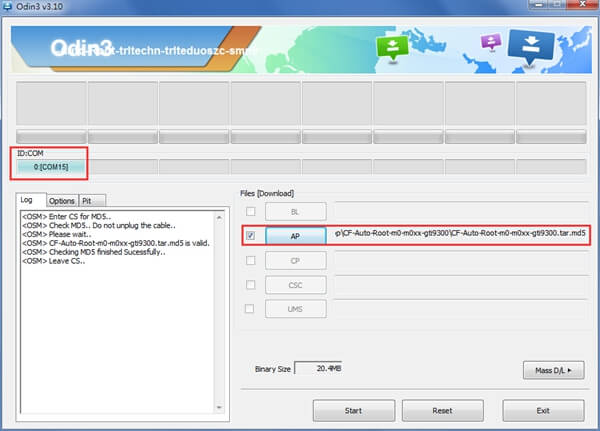
Osa 6: Miten syttyä Kindle HD Pro
Kindle HD Pro: lla on erityinen käyttöjärjestelmä, Fire OS, joka perustuu Android-järjestelmiin. Noudata alla olevia ohjeita käyttääksesi Kindle Fire -apuohjelmaa, jonka avulla voit juoda laitteen Fire OS: llä.
Vaihe 1: Varmista, että olet asentanut Kindle Fire HD -ohjaimet tietokoneellesi, lataa Kindle-laitteesi täyteen, siirry kohtaan "Asetukset"> "Lisää"> "Laite" ja ota käyttöön "Salli sovellusten asennus". Liitä se sitten tietokoneeseen laitteen mukana toimitetulla USB-johdolla.
Vaihe 2: Luo uusi kansio tietokoneen työpöydälle ja pudota nimi, kuten juurtuminen. Käy selaimesi XDA Developers -sivustossa ja pura sisältö "juurtuva" -kansioon.
Vaihe 3: Käynnistä "run.bat" -tiedosto juurtumiskansiossa. Jos "ADB-tila" näyttää "Online", se tarkoittaa, että Kindle on havaittu. Suorita sitten "Asenna pysyvä pääkäyttäjä pääkäyttäjällä" -vaihtoehto "Bootloader-valikossa". Laitteen asentaminen ja juurtaminen vie jonkin aikaa.

Vaihe 4: Kun "Root Installed" -viesti ilmestyy näyttöön, se tarkoittaa, että laitteesi on juurtunut onnistuneesti. Pidä Kindle Fire HD Pro kytkettynä tietokoneeseen.
Vaihe 5: Suorita "run.bat" -tiedosto uudelleen, valitse Bootloader-valikosta "Ekstrat (vaaditaan | Root)" tällä kertaa ja sitten "Install Google Apps / Go Launcher EX". Odota, että Play Kauppa asennetaan laitteeseesi.
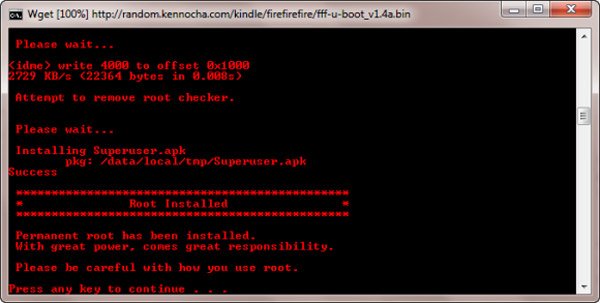
Onnittelut! Nyt voit käyttää Kindle Fire HD Pro -ohjelmaa muina Android-tablet-laitteina sekä asentaa sovelluksia Google Play Storesta.
Osa 7: Miten iPhone / iPad voidaan juurata
IPhone, joka tunnetaan myös nimellä jailbreak iPhone, on suosittu tapa saada täysi määräysvalta iPhonesta tai iPadista. Mutta Apple julkaisee usein päivityksiä, jotka estävät käyttäjiä iOS: n juoksemisesta. Jos haluat juoda laitteen, kuten iPhone tai iPad, älä päivitä sitä iOS 11iin. Alla oleva opas voi auttaa sinua yksinkertaistamaan prosessia.
Vaihe 1: Lataa laitteen juurtamiseen tarvittavat työkalut tietokoneellesi. Tässä käytämme "Yalu Jailbreak IPA for iOS 10.2" ja "Cydia Impactor". Pura ladattu Cydia Impactor -tiedosto ja käynnistä se.
Vaihe 2: Liitä iPhone tai iPad tietokoneeseen Lightning-kaapelin avulla. Cydia Impactor tunnistaa laitteen automaattisesti.
Jos iPhonea ei havaita, yritä liittää kaksi laitetta uudelleen tai käyttää toista Lightning-kaapelia.
Vaihe 3: Avaa seuraavaksi kansio, joka sisältää "yalu 102_alpha.ipa" -tiedoston, vedä ja pudota se Cydia Impactor -sovellukseen. Napsauta "Käynnistä" -painiketta ja paina "OK" pyydettäessä.
Vaihe 4: Kirjoita Apple ID -sähköpostiosoitteesi ja paina "OK", kirjoita sitten Apple ID -salasanasi ja napsauta uudelleen "OK". Seuraavaksi Cydia Impactorin tulisi asentaa Yalu-sovellus iOS-laitteellesi.
Vaihe 5: Käännä iOS-laitteesi, etsi kohdat "Asetukset"> "Yleiset"> "Profiilit ja laitehallinta". Kosketa profiilin nimeä ja napauta "Luota" jatkaaksesi.
Vaihe 6: Suorita "Yalu" -sovellus iPhonen aloitusnäytöltä, kosketa "Go" aloittaaksesi laitteen juurtumisen. Prosessi kestää jonkin aikaa. Muista, ettet koske laitettasi prosessin aikana.
Vaihe 7: Kun olet iPhone käynnistyy uudelleen, Cydia-sovelluksen pitäisi näkyä aloitusnäytössä. Avaa se; voit asentaa kaikki sovellukset haluamallasi tavalla.
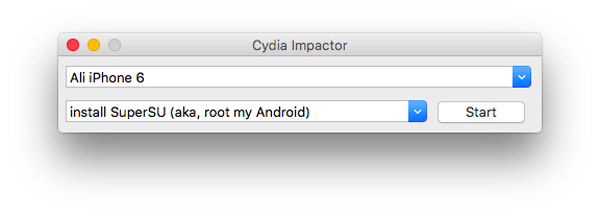
Yhteenveto
Tässä opetusohjelmassa keskityimme siihen, miten Android-, Fire OS- ja iOS-järjestelmiä käyttäviä laitteita voidaan juurata. Kuten näette, ne ovat täysin erilaisia käyttöjärjestelmiä, joten sinun on käytettävä erilaisia menetelmiä pääkäyttäjän käyttöoikeuden saamiseksi. Android-laitteissa on enemmän vaihtoehtoja, mutta sinun on valittava oikea työkalu puhelimen mallien perusteella. Kindle Fire Utility on hyvä valinta root-laitteeseen, jossa on käytössä Fire OS. Ja jos haluat purkaa iPhonea tai iPadia, sinun on valittava iOS-version mukaiset työkalut.



 iPhone Data Recovery
iPhone Data Recovery iOS-järjestelmän palauttaminen
iOS-järjestelmän palauttaminen iOS-tietojen varmuuskopiointi ja palautus
iOS-tietojen varmuuskopiointi ja palautus iOS-näytön tallennin
iOS-näytön tallennin MobieTrans
MobieTrans iPhone Transfer
iPhone Transfer iPhone Eraser
iPhone Eraser WhatsApp-siirto
WhatsApp-siirto iOS-lukituksen poistaja
iOS-lukituksen poistaja Ilmainen HEIC-muunnin
Ilmainen HEIC-muunnin iPhonen sijainnin vaihtaja
iPhonen sijainnin vaihtaja Android Data Recovery
Android Data Recovery Rikkoutunut Android Data Extraction
Rikkoutunut Android Data Extraction Android Data Backup & Restore
Android Data Backup & Restore Puhelimen siirto
Puhelimen siirto Data Recovery
Data Recovery Blu-ray-soitin
Blu-ray-soitin Mac Cleaner
Mac Cleaner DVD Creator
DVD Creator PDF Converter Ultimate
PDF Converter Ultimate Windowsin salasanan palautus
Windowsin salasanan palautus Puhelimen peili
Puhelimen peili Video Converter Ultimate
Video Converter Ultimate video Editor
video Editor Screen Recorder
Screen Recorder PPT to Video Converter
PPT to Video Converter Diaesityksen tekijä
Diaesityksen tekijä Vapaa Video Converter
Vapaa Video Converter Vapaa näytön tallennin
Vapaa näytön tallennin Ilmainen HEIC-muunnin
Ilmainen HEIC-muunnin Ilmainen videokompressori
Ilmainen videokompressori Ilmainen PDF-kompressori
Ilmainen PDF-kompressori Ilmainen äänimuunnin
Ilmainen äänimuunnin Ilmainen äänitys
Ilmainen äänitys Vapaa Video Joiner
Vapaa Video Joiner Ilmainen kuvan kompressori
Ilmainen kuvan kompressori Ilmainen taustapyyhekumi
Ilmainen taustapyyhekumi Ilmainen kuvan parannin
Ilmainen kuvan parannin Ilmainen vesileiman poistaja
Ilmainen vesileiman poistaja iPhone-näytön lukitus
iPhone-näytön lukitus Pulmapeli Cube
Pulmapeli Cube